Video Tutorial Cara Mengatur Update Progress Calon Pelanggan Reguler
Panduan Tertulis Cara Mengatur Update Progress Calon Pelanggan Reguler
Update Progress calon pelanggan dilakukan mulai dari awal Anda mengentri data calon pelanggan baik pada calon pelanggan reguler maupun calon pelanggan potensial. Anda dapat mengupdate progress calon pelanggan mulai dari data baru dientri, telah dihubungi, dalam penawaran sampai menjadi pelanggan (closing) di travel Anda. Anda dapat mengatur update progress calon pelanggan reguler pada Manajemen Pelanggan.
A. Pilih "Manajemen Pelanggan" > Pilih "Calon Pelanggan"
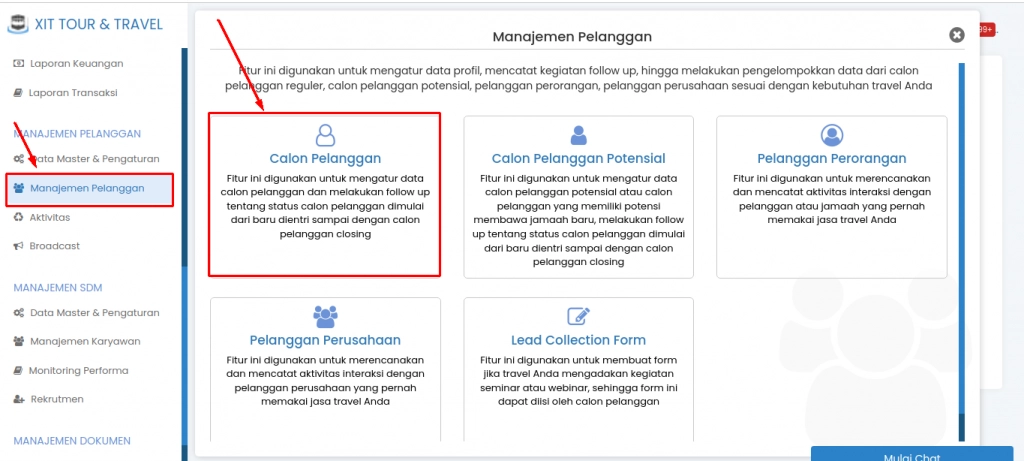 (Gambar : Menuju data calon pelanggan reguler)
(Gambar : Menuju data calon pelanggan reguler)
Maka Akan tampil pilihan data calon pelanggan reguler sebagai berikut, untuk menambah data Anda dapat memilih "Seluruh Data".
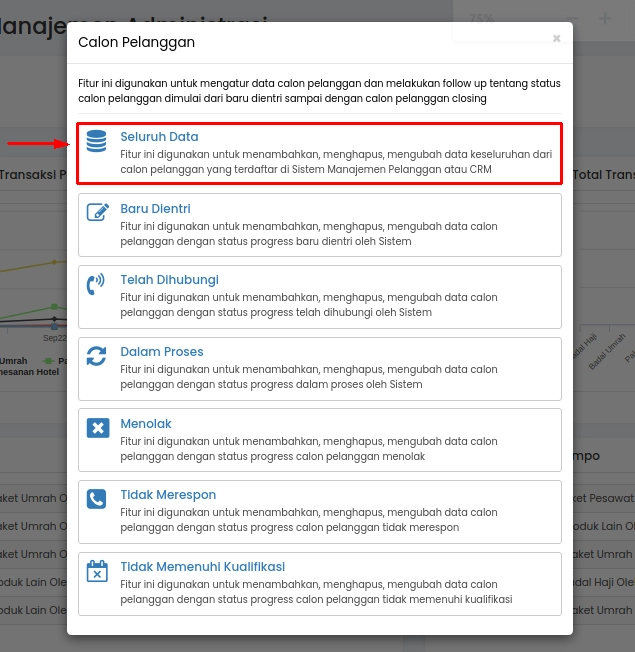
(Gambar : Data calon pelanggan reguler berdasarkan status)
B. Klik "Detail Data"
Selanjutnya akan tampil data calon pelanggan secara keseluruhan, pilih salah satu sata yang akan Anda update progressnya dengan klik "Detail Data"
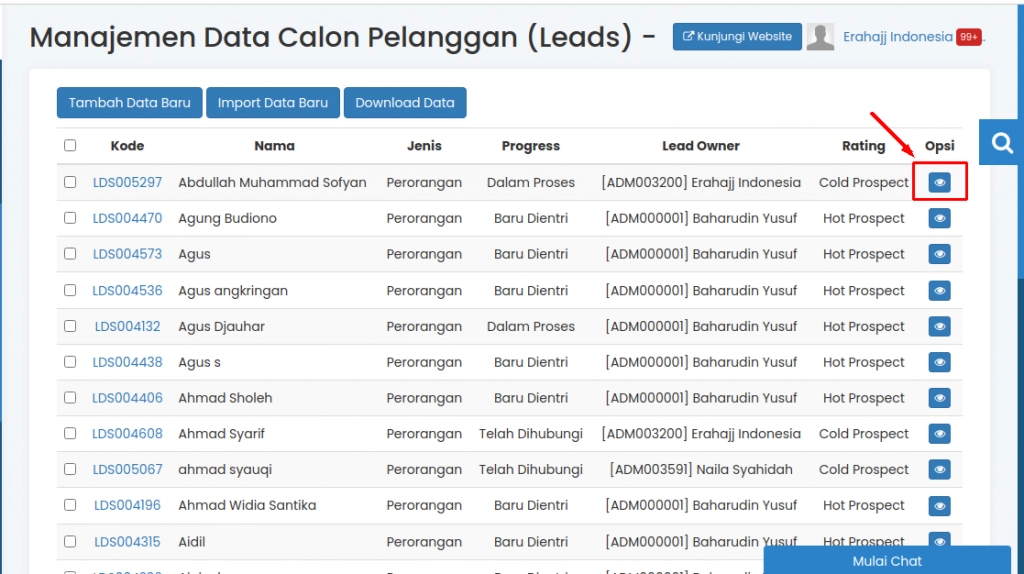 (Gambar : Data calon pelanggan reguler secara keseluruhan)
(Gambar : Data calon pelanggan reguler secara keseluruhan)
C. Klik "Update Progress"
Untuk mengupdate progress dari calon pelanggan, klik "Update Progress" yang berada di bagian kanan atas
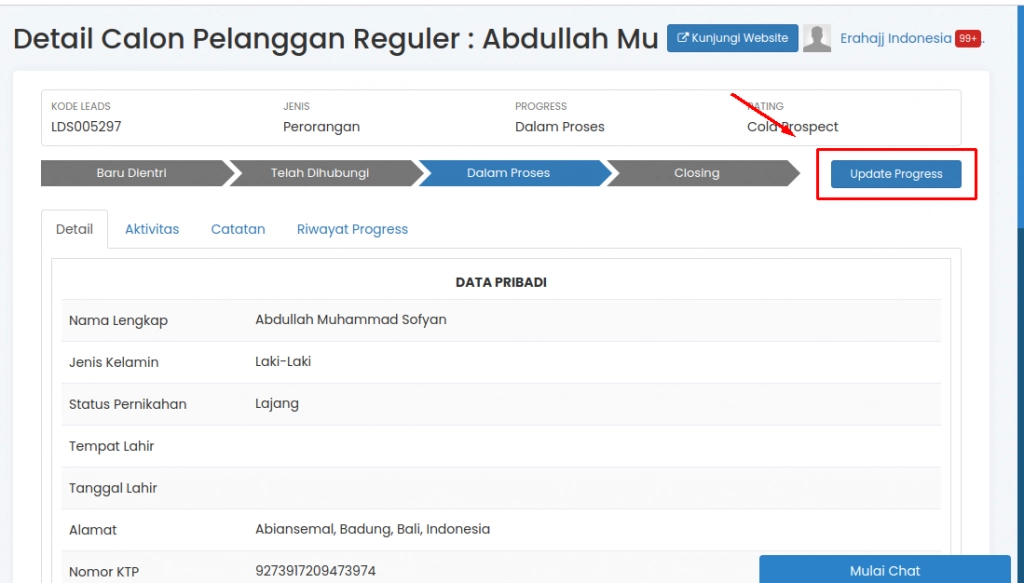 (Gambar : Detail data calon pelanggan reguler)
(Gambar : Detail data calon pelanggan reguler)
Maka akan muncul update progress untuk calon pelanggan dengan tampilan sebagai berikut :
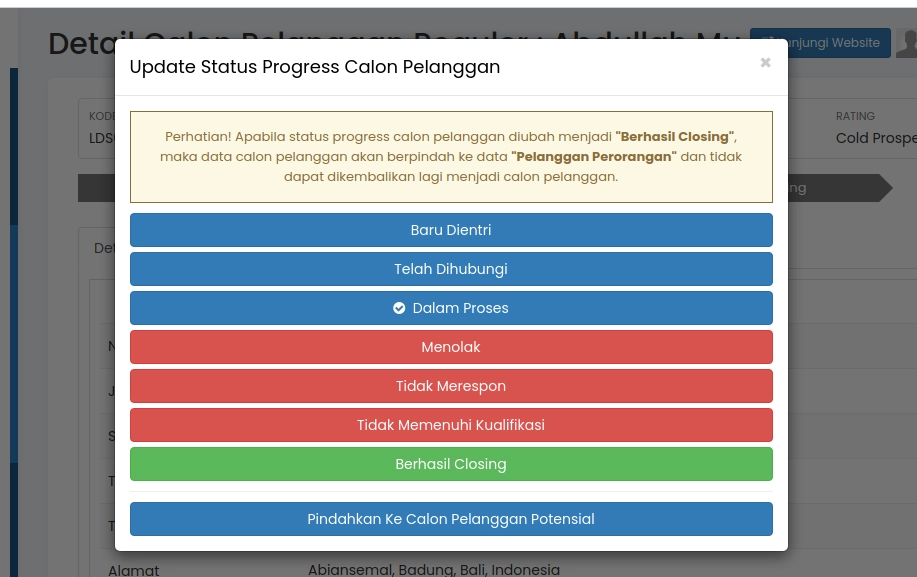 (Gambar : Update status progress calon pelanggan)
(Gambar : Update status progress calon pelanggan)
1. "Baru Dientri". Ketikan Anda baru saja menambahkan data calon pelanggan baru, maka status progress calon pelanggan tersebut akan otomatis menjadi "baru dientri"
2. "Telah Dihubungi". Bila calon pelanggan sudah dihubungi oleh staff marketing/customer service/customer service Anda, seperti menanyakan kabar, berkenalan, dan lain sebagainya
3. "Dalam Proses". Bila calon pelanggan tersebut sudah ditawari produk/jasa milik travel Anda
4. "Respon". Pilih salah satu hasil dari setelah staff menawarkan produk, apakah “Menolak”, “Tidak Merespon”, “Tidak Memenuhi Kualifikasi” (kualifikasi yang travel Anda tetapkan sebagai persyaratan yang harus dipenuhi bila jamaah/calon pelanggan menggunakan produk/jasa Anda).
5. "Berhasil Closing". Pilih berhasil closing apabila calon pelanggan tersbeut memutuskan untuk memesan produk/jasa Anda, maka tentukan calon jamaah tersebut closing sebagai apa, apakah sebagai "jamaah" atau sebagai "agen" travel Anda.
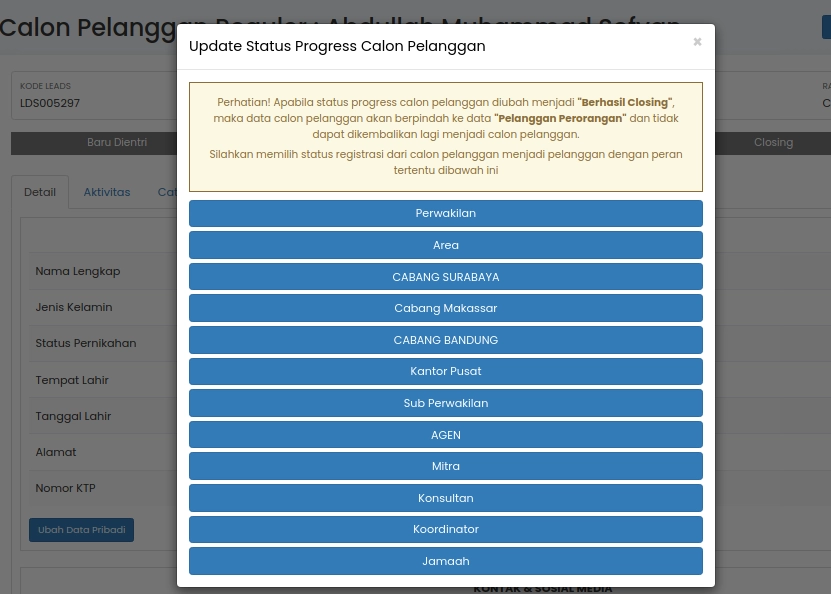 (Gambar : Memilih salah satu peran untuk calon pelanggan reguler yang berhasil closing)
(Gambar : Memilih salah satu peran untuk calon pelanggan reguler yang berhasil closing)
Maka calon pelanggan tersebut berpindah menjadi pelanggan. Data calon pelanggan itu berpindah ke bagian Menu Manajemen Pelanggan > Pelanggan Perorangan/Pelanggan Perusahaan
6. "Pindahkan ke Calon Pelanggan Potensial". Bila calon pelanggan tersebut berpotensi akan membawa jamaah lagi untuk membawa calon pelanggan lagi ke travel Anda
E. Melihat Riwayat Progress
Untuk melihat riwayat progress calon pelanggan, pilih tab "Riwayat Progress"
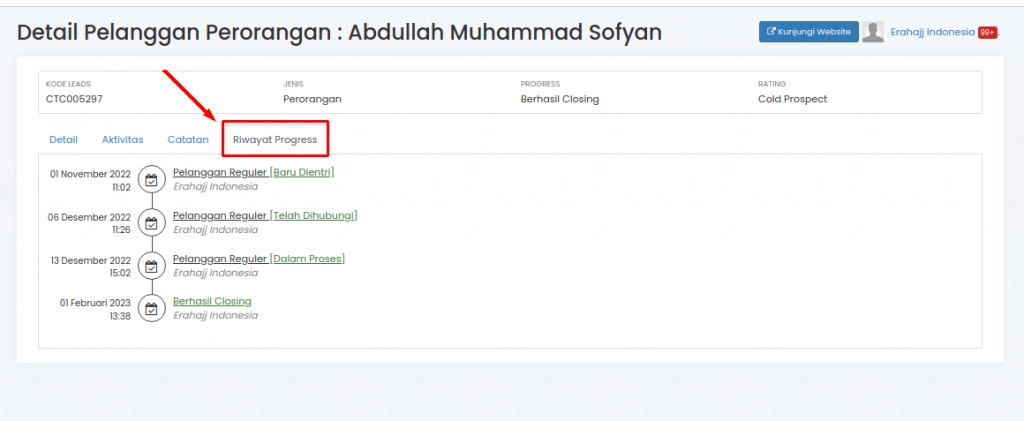 (Gambar : Riwayat progress calon pelanggan)
(Gambar : Riwayat progress calon pelanggan)
Pada riwayat progress Anda bisa melihat bagaimana progress follow up yang telah dilakukan oleh tim Anda secara singkat.

